Hướng dẫn gỡ bỏ rào cản các ứng dụng khi bị Kaspersky khóa
Nếu như bạn đang dùng Phiên bản Kaspersky Internet Security 2009 chắc không lạ lẫm gì mỗi khi bạn chạy một ứng dụng mới mẻ nào đó, để chạy được các ứng dụng này phải thông qua chương trình diệt virus Kaspersky.
Đầu tiên, bạn mở chương trình diệt virus Kaspersky này lên. Tại giao diện chính, bạn nhấp chuột và chọn mục Protection, bạn để ý sang bên phải ở mục System Security bạn nhấp tiếp mục Application Filtering rồi sau đó chọn Settings.
Trong của sổ Settings hiện ra, bạn nhấp vào nút Settings ở bên phải (bạn nhớ ở bên khung Application Filtering).
Ở tại cửa sổ Rules Settings hiện ra, bạn sẽ thấy có rất nhiều thư mực ở đây, bạn kéo thanh cuộn xuống phía dưới để tìm folder có tên là Untrusted. Ở đây nếu có các ứng dụng nào bị Kaspersky khóa đều nằm hết trong thư mục này. Mà ở đây tiêu biểu là Internet Download Manager (IDM) đang bị chương trình này đóng băng (hình minh họa).
Bên cạnh đó, nếu như bạn muốn các ứng dụng tin cậy này vào folder Trusted để Kaspersky không chặn khỏi khi thực thi ứng dụng trên. Bằng cách bạn vào lại một lần nữa tại cửa sổ Rules Settings hiện ra, bạn nhấp chọn folder Trusted, nhấp chữ Add và sau đó tìm đến tập tin có đuôi file .exe của các ứng dụng đó rồi nhấp Open. Sau đó nhấn Ok 2 lần để hoàn tất việc chặn đứng của Kaspersky.

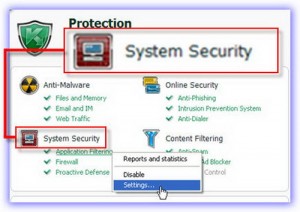
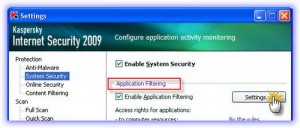
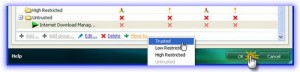










Bạn muốn gửi quan điểm của mình bằng cách nào?
No Comments
[…] >> Hướng dẫn gỡ bỏ rào cản các ứng dụng khi bị Kaspersky khóa […]